
通过学习下述文章,可以学习到异形构造,例如装饰踢脚线、异形装饰墙等的或创建,也学会了通过创建轮廓族来创建不同造型的轮廓。
小技巧
在Revit用墙建模中,墙底部常常有踢脚线(或者异型装饰墙),如图所示该装饰墙三部分,如还用建筑菜单中墙中墙饰条做,影响工作进度还容易在标高上出错。
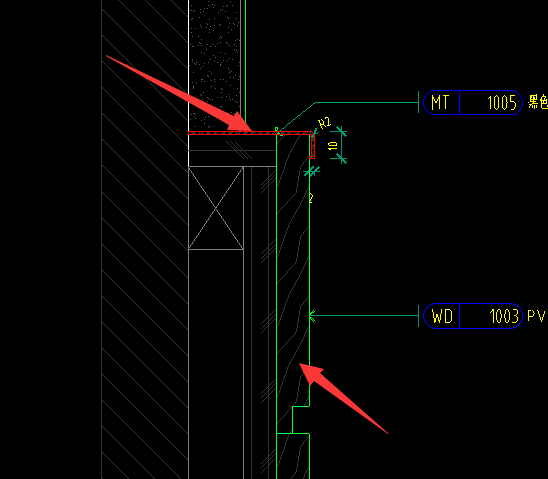
1
使用公制轮廓样板绘制出图纸中样式轮廓族,并另保存到桌面,如图所示。
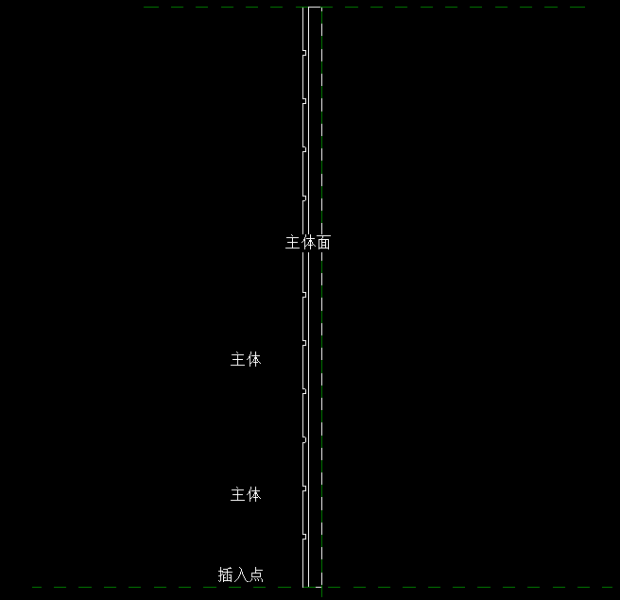
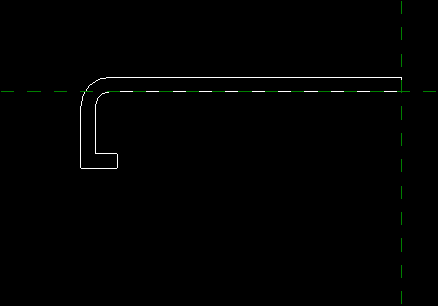
2
选择“建筑”选项卡下“墙”命令,点击墙属性面板中“编辑类型”,弹出“类型属性”对话框,点击“构造”下“结构”栏中的“编辑”命令,如图所示。
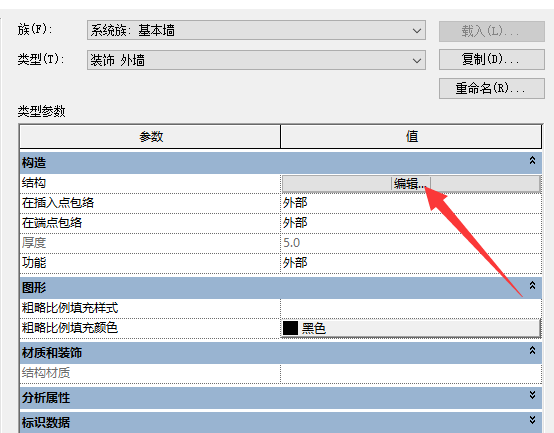
3
打开“预览”,选择“视图”为“剖面:修改类型属性”,如图所示。
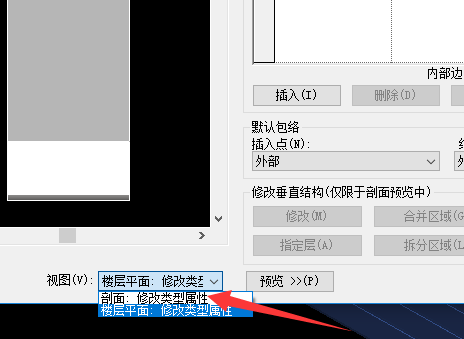
4
点击“修改垂直结构”中的“墙饰条”,将之前准备好的两个轮廓族载入到项目中并添加,并添加材质,如图所示。

5
最终效果,如图所示。
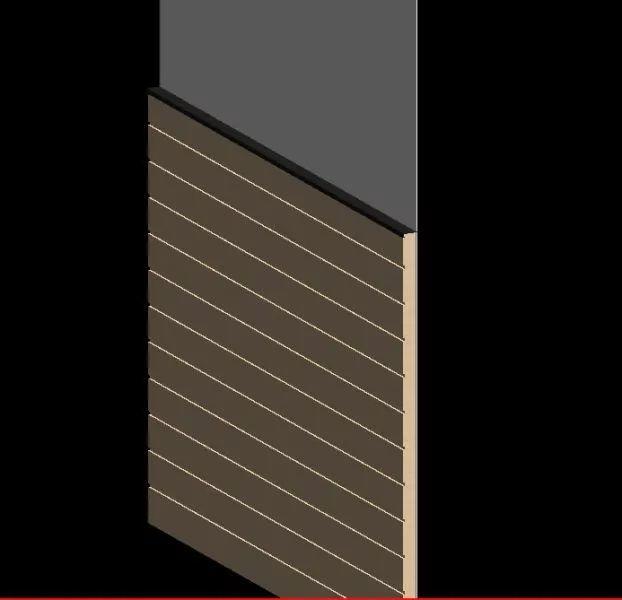
<END>
图/网络
原文始发于“EABIM”公众号,转载授权
署名-非商业性使用 2.5 中国大陆
(CC BY-NC2.5 CN)
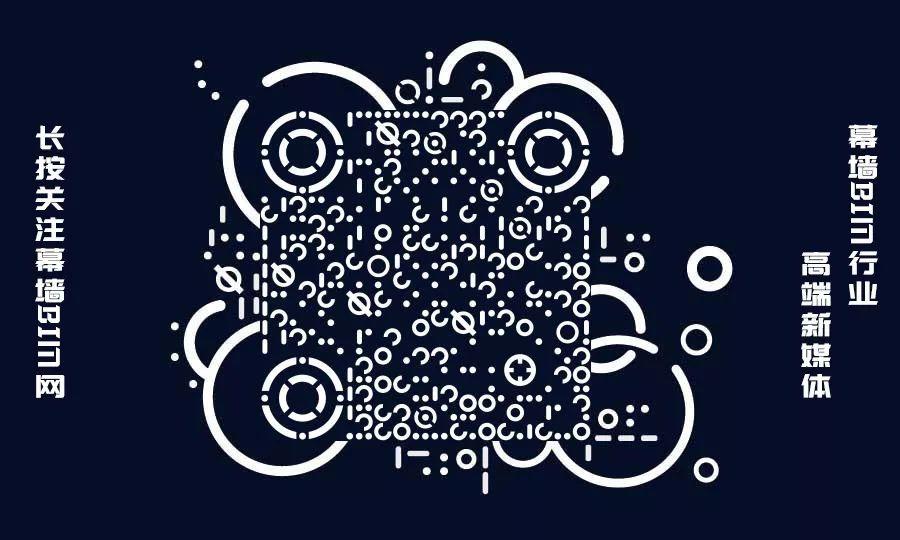
原文始发于微信公众号( 幕墙BIM网 ):如何快速建异型装饰墙(或踢脚线)

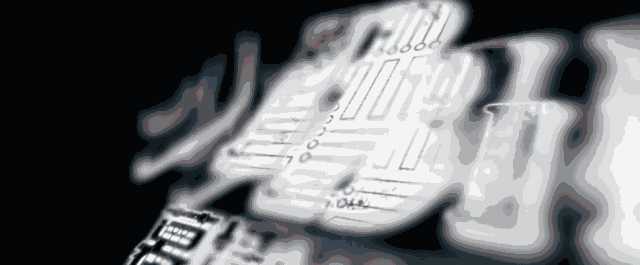
评论 (0)